1.安装VMware Workstation 14 Player
官网: https://www.vmware.com/products/workstation-player/workstation-player-evaluation.html
选择windows版本的player,不要选pro,pro是花钱的版本,等要用到再买
2.下载Ubuntu的镜像文件
官网:http://releases.ubuntu.com/18.04/
选择
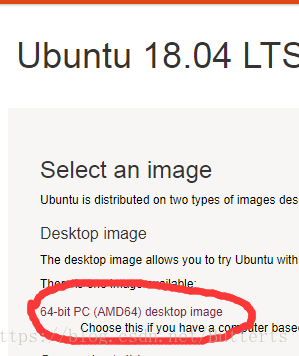
3.在虚拟机上安装utunbu

然后可以先选镜像文件位置,或者创建最后再选,是一样的,我选择的是稍后安装
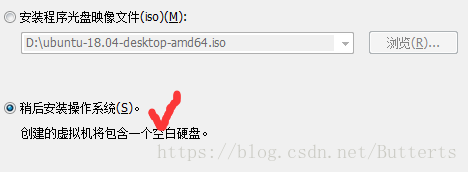
选Linux(L),64位
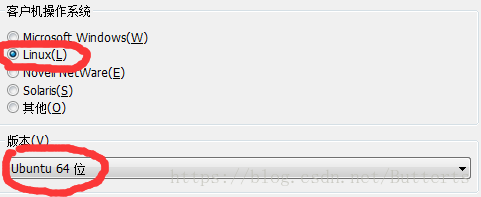
虚拟机名字自定义;选择位置,有固态的话,放在固态里运行快一点,没有放哪都可以
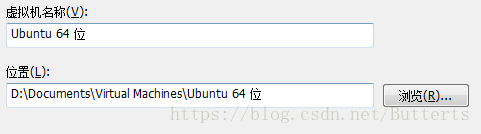
最大磁盘大小就是,在本地磁盘上开辟出来一定的位置给utunbu系统;选择单个文件
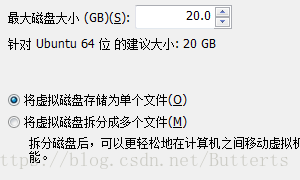
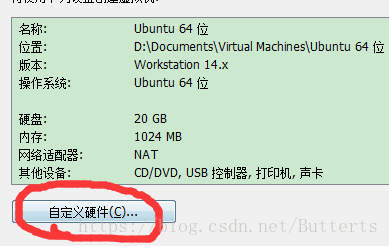
根据电脑本地配置,自行修改。我电脑内存8G,i7,4核,自定义内存选了2G,处理器2
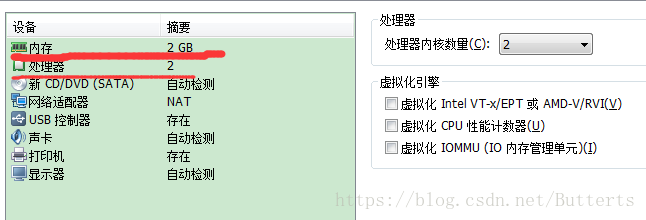
然后utunbu就创建好了,改安装了;
如果安装一直是黑屏,进不去,
在管理员权限下打开cmd,然后运行netsh winsock reset
就能解决!
安装过程没有几个选项,基本上是傻瓜式安装。





 本文详细介绍如何在VMware Workstation Player中安装Ubuntu 18.04。首先从官方网站下载VMware Player和Ubuntu镜像文件,接着创建一个新的虚拟机并指定Ubuntu镜像的位置。根据个人计算机配置调整虚拟机的内存和处理器设置。遇到安装黑屏问题时,可通过管理员权限下的命令提示符输入特定命令解决。
本文详细介绍如何在VMware Workstation Player中安装Ubuntu 18.04。首先从官方网站下载VMware Player和Ubuntu镜像文件,接着创建一个新的虚拟机并指定Ubuntu镜像的位置。根据个人计算机配置调整虚拟机的内存和处理器设置。遇到安装黑屏问题时,可通过管理员权限下的命令提示符输入特定命令解决。
















 23万+
23万+

 被折叠的 条评论
为什么被折叠?
被折叠的 条评论
为什么被折叠?








